Microsoft Edge est l’un des meilleurs navigateurs Web pour les utilisateurs de Windows. Il est livré avec des fonctionnalités uniques que vous ne trouverez pas dans d’autres navigateurs Web, comme Math Solver, Vertical Tabs, etc. Si vous êtes un utilisateur de Microsoft Edge, vous savez probablement qu’Edge vous permet d’enregistrer les mots de passe de vos sites Web préférés, tout comme les autres sites Web navigateurs. Pour certains utilisateurs, cette fonctionnalité ne fonctionne pas comme prévu. Selon eux, Edge continue de supprimer les mots de passe enregistrés. Chaque fois qu’ils ferment Edge, leurs mots de passe enregistrés sont automatiquement supprimés. Si vous rencontrez également le même problème dans Edge, les solutions fournies dans cet article peuvent vous aider.

Microsoft Edge continue de supprimer les mots de passe enregistrés
Si le navigateur Edge continue de supprimer vos mots de passe enregistrés, les correctifs suivants peuvent vous aider à vous débarrasser de ce problème.
- Mettre à jour Microsoft Edge
- Cochez le paramètre Effacer les données de navigation
- Réinitialiser les paramètres Microsoft Edge par défaut
- Désinstaller et réinstaller Edge
Voyons tous ces correctifs en détail.
1]Mettre à jour Microsoft Edge

Assurez-vous que vous utilisez la dernière version de Microsoft Edge. Les développeurs de logiciels publient des mises à jour logicielles qui contiennent de nouvelles fonctionnalités et des correctifs pour les bogues signalés par les utilisateurs. Si le problème est dû à un bogue mineur, la mise à jour de Microsoft Edge le résoudra. Pour vérifier les mises à jour dans Microsoft Edge, suivez les étapes ci-dessous :
- Ouvrez MicrosoftEdge.
- Cliquez sur les trois points en haut à droite
- Sélectionner Réglages
- Ou vous pouvez ouvrir le bord://paramètres URL dans un nouvel onglet.
- Sélectionner À propos de MicrosoftEdge du volet de gauche.
Après cela, Edge commencera automatiquement à rechercher les mises à jour. Si une mise à jour est disponible, Edge l’installera par lui-même. Après avoir mis à jour Edge, redémarrez-le et vérifiez si le problème persiste.
Dans Microsoft Edge, vous pouvez sélectionner les éléments à effacer chaque fois que vous fermez Edge. Vérifiez si vous avez accidentellement modifié le paramètre Effacer les données de navigation dans Edge. Les étapes pour ce faire sont les suivantes :

- Ouvrez MicrosoftEdge.
- Cliquez sur les trois points en haut à droite et sélectionnez Réglages.
- Sélectionner Confidentialité, recherche et services du volet de gauche.
- Faites défiler vers le bas jusqu’à ce que vous trouviez le Effacer les données de navigation section.
- Clique sur le Choisissez ce qu’il faut effacer chaque fois que vous fermez le navigateur option.
- Voir si le Mots de passe option est activée. Si oui, désactivez-le et redémarrez Edge.
Cela devrait résoudre le problème.
3]Réinitialiser les paramètres Microsoft Edge par défaut
Si Edge ne fonctionne pas comme prévu ou si vous commencez à rencontrer certains problèmes dans Edge, la réinitialisation de ses paramètres par défaut peut résoudre le problème. Après avoir effectué cette action, votre page de démarrage, votre page de nouvel onglet, votre moteur de recherche et vos onglets épinglés seront réinitialisés. Il supprimera également vos données temporaires telles que le cache et les cookies, mais vos signets ne seront pas supprimés.
Après avoir réinitialisé les paramètres Edge par défaut, le problème devrait être résolu.
4]Désinstaller et réinstaller Edge
Si Edge supprime toujours automatiquement vos mots de passe enregistrés, désinstallez-le de votre appareil Windows, puis réinstallez-le. Si l’option de désinstallation d’Edge est grisée dans les paramètres de Windows 11/10, vous pouvez désinstaller Edge en exécutant les commandes suivantes dans une invite de commande élevée.
cd C:\Program Files (x86)\Microsoft\Edge\Application\Version Number\Installer setup.exe –uninstall –system-level –verbose-logging –force-uninstall
Tapez les commandes ci-dessus une par une et appuyez sur Entrée après avoir tapé chaque commande. Notez que vous devez remplacer le Numéro de version avec la version de Microsoft Edge installée sur votre ordinateur. Pour afficher le numéro de version d’Edge, ouvrez les paramètres Edge et sélectionnez À propos de MicrosoftEdge du côté gauche. Vous y verrez le numéro de version d’Edge.
Lis: Impossible de se connecter en toute sécurité à cette erreur de page sur Microsoft Edge.
Pourquoi mes mots de passe disparaissent-ils sans cesse dans Edge ?
Ce problème se produit généralement en raison de paramètres de confidentialité incorrects dans Edge. Edge permet aux utilisateurs de sélectionner ce qu’ils veulent supprimer ou effacer au moment où ils ferment Edge. Si vous avez activé les mots de passe sous son paramètre, tous vos mots de passe enregistrés disparaîtront lorsque vous quitterez Edge.
Comment forcer Microsoft Edge à se souvenir des mots de passe ?
Pour activer la fonction de mémorisation des mots de passe dans Edge, suivez les étapes ci-dessous :

- Ouvrez ses paramètres et sélectionnez Profils du côté gauche.
- Cliquez sur Mots de passe sur le côté droit.
- Maintenant, activez le bouton à côté du Proposer de sauvegarder les mots de passe option. Tous les mots de passe que vous enregistrez dans Edge seront disponibles dans le Enregistrer les mots de passe liste sous la section profil.
Vous pouvez également importer des mots de passe dans Edge depuis Google Chrome, Mozilla Firefox et Internet Explorer, ou télécharger un fichier CSV. Si vous souhaitez enregistrer un mot de passe manuellement, cliquez sur le Ajouter un mot de passe à côté de l’option Mots de passe enregistrés. Après cela, entrez l’URL du site Web, le nom d’utilisateur et le mot de passe, puis cliquez sur sauvegarder.
Microsoft Edge dispose-t-il d’un gestionnaire de mots de passe ?
Comme Chrome et Firefox, Edge dispose également d’un gestionnaire de mots de passe. Pour accéder au gestionnaire de mots de passe dans Edge, ouvrez ses paramètres, puis allez dans « Profils > Mots de passe.” Vous pouvez gérer vos mots de passe ici. Clique sur le Ajouter un mot de passe bouton pour ajouter un nouveau mot de passe pour un site Web. Si vous souhaitez supprimer un mot de passe existant, sélectionnez-le et cliquez sur le Effacer bouton.
J’espère que cela t’aides.
Lire la suite: Microsoft Edge se bloque lors de la lecture d’une vidéo.



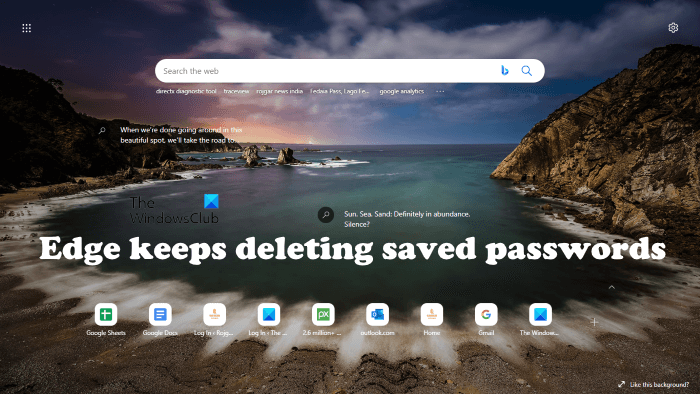
![[2023] 6 façons de copier / coller du texte brut sans formatage](https://media.techtribune.net/uploads/2021/03/5-Ways-to-Copy-Paste-Plain-Text-Without-Formatting-on-Your-Computer-shutterstock-website-238x178.jpg)






